Escape from Tarkov:アンチチート接続エラーを修正する方法
Lidia Rozo | 2021-04-14 08:29:00 | 日本語
障害は通常Escape from Tarkovに存在するため、アンチチート接続エラーを修正する方法を説明すると便利です。
Escape from Tarkovのアンチチート接続エラーとは何ですか?
Anticheat接続エラーを修正する方法について説明する前に、失敗自体について説明する必要があります。これは、ゲームプレイを計画どおりに実行できないためです。これは、エクスペリエンスが簡単に確認できることを意味します。 Escape from Tarkovの接続損失の問題に関連しているため、特定の方法で短縮されました。
Escape from Tarkovのアンチチート接続エラーを修正するにはどうすればよいですか?
幸いなことに、いくつかの適用可能な解決策があるので、注意を払い、Escape from Tarkovでこの問題が解決するまでそれらを実行することを選択します。提案は次のとおりです。
管理者としてゲームを実行することを選択します。これは、アンチチート接続エラーを修正する方法を知るのに十分な単純なソリューションであり、この方法で正常にプレイできるようにするために必要です。
- バックグラウンドで実行する場合は、タスクマネージャーを開き、タスクを終了することを選択する必要があります。
- これが完了したら、「ファイルエクスプローラー」を開きます。
- 次に、このゲームをインストールしたユニットに移動する必要があります。
- インストールパスに従う必要があり、「C:/ Battlestate Games / EFT(ライブ)」である必要があります。
- ファイル「EscapefromTarkov.exe」をマウスの右ボタンでクリックします。
- 次に、[互換性]タブをクリックして、[このプログラムを管理者として実行する]ボックスをアクティブにすることを選択します。
- それぞれの変更を保存するには、[適用]、[OK]の順にクリックする必要があります。これにより、アンチチート接続エラーの修正方法に関する質問に対する解決策が得られます。
Steamランチャーを更新することを選択する:これは、Anticheat接続エラーを修正する方法を知るのに役立つ可能性のあるもう1つの興味深いソリューションです。更新されたクライアントがない可能性があるだけで、Escape from Tarkovだけでなく、いくつかの不便が生じる可能性があるためです。他のゲームでは、このために考慮する必要があります:
- Steamクライアントがバックグラウンドで実行されていないことを確認します。確認するには、システムアイコンをクリックし、Steamアイコン上でマウスの右ボタンをクリックし、終了をクリックして宿題を閉じるだけです。
- ここで、Escape from Tarkovのこの障害を解決するために、PCでSteamクライアントを開きます。これにより、利用可能な更新があるかどうかが確認され、ある場合はインストールされます。
- 次に、Steamランチャーを開く必要があります。それだけです。
Escape from Tarkovの更新:アンチチート接続エラーを修正する方法についての質問にまだ答えられない場合は、別のオプションを探す必要があります。これは、必要なゲームを更新することを意味します。
- 「ライブラリ」をクリックし、そこから左側にあるパネルの「Escape from Tarkov」をクリックします。
- 更新ボタンが使用可能かどうかを確認する必要があります。
- ボタンが使用可能な場合は、ボタンを更新し、そこから「再生」を押してゲームを開始する必要があります。
ゲームファイルを見てください。アンチチート接続エラーを修正する方法を知るために、必要なファイルを確認して修復する必要があるため、それらを修復する必要がある場合があります。
- Steamクライアントを開き、「ライブラリ」をクリックすることを選択します。
- 次に、Escape from Tarkovをマウスの右ボタンでクリックし、そこから[プロパティ]をクリックする必要があります。
- 次に、[ローカルファイル]タブをクリックし、そこから[ゲームファイルの整合性を確認する]をクリックする必要があります。
- 次に、それぞれの変更を適用するためにランチャーを再起動する必要があります。
- 次に、ゲームを実行する必要があります。それだけです。
ドライバーの更新を選択します。これは、このゲームに適用できるだけでなく、有利な別のオプションです。「これを必要とするゲームは他にもあるため、アンチチート接続エラーを修正する方法を知るには、更新する必要があります。それらとこれにより、Nvidia、AMD、またはIntelのいずれかのWebサイトにアクセスし、グラフィックカードドライバーの最新バージョンをダウンロードしてインストールする必要があります。これらが廃止されると、通常、不便が生じるためです。
バトルアイを再インストールします。これは、アンチチート接続エラーを修正する方法を知るために実行できる別のアクションであり、これには次のことが必要です。
- Escape from Tarkovを正しく終了し、同様にランチャーを終了します。
- 次に、ゲームのインストールフォルダーに移動し、BattleEyeフォルダーをEscape from Tarkovアプリケーションファイルとして削除することを選択する必要があります。
- Battlestate Gamesランチャーを開くことを選択し、ゲームの整合性チェックの選択に進みます。
- このプロセスが完了するのを待ちます。完了するときは、ゲームのインストールフォルダーに戻る必要があります。
- 次に、BattleEyeを開き、Install_BattleEye.batファイルをダブルクリックすることを選択します
アンチウイルス接続エラーを修正する方法を見つけるために適用できる他のアクションがあります。これは、Windowsファイアウォールとアンチウイルスを無効にすることを選択できるためです。これらはゲームに繰り返し干渉する可能性があるため、別のオプションでこれを行うことができます。これはネットワーク接続によるものであり、Escape from Tarkovでこの障害から抜け出すために実行できることがいくつかあるため、このためにモデムを再起動することを選択する必要があります。
Anticheat接続エラーを修正する方法について私たちが貢献できるのはこれだけです。これらのソリューションを使用すると、通常どおりEscape from Tarkovを再生し続けることができます。
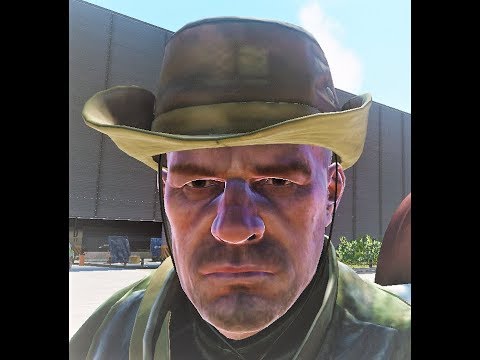 ▶
▶ Final Fantasy Tacticsのクラウドをアンロックするための包括的なガイド!ゲームプレイを強化するためのヒント、戦略、秘密を発見しましょう。
Borderlands 4のベストレジェンダリーレプキット Borderlands 4で最高のレジェンダリーレプキットを見つけて、ゲームプレイを強化しましょう。強力なギアをアンロックして、戦場を制覇しましょう!
Genshin Impactでヘーゼルナッツウッドを入手する方法 Genshin Impactでヘーゼルナッツウッドを入手する最良の方法を見つけましょう。ゲームプレイを強化するためのヒントやコツをアンロックしましょう。
Genshin Impactで雲に包まれた月の家具を入手する方法 Genshin Impactで雲に包まれた月の家具をアンロックしましょう!この素敵な装飾でゲーム内の空間を彩りましょう。
Genshin Impactでバターチキンのレシピを入手する方法 Genshin Impactで美味しいバターチキンレシピを公開!この美味しい料理でゲームプレイをレベルアップし、キャラクターのパフォーマンスを向上させましょう。
Silent Hill fで神聖な水を入手する方法 Silent Hill fで神聖な水を入手する方法を、包括的なガイドでご紹介します。秘密を解き明かし、ゲームプレイを強化しましょう。
Final Fantasy TacticsでRaphaを救出する方法 Final Fantasy TacticsでRaphaを救出するための重要なヒントと戦略をご紹介します。ガイドでゲームをマスターしましょう!
Once Humanで血まみれの追跡ブーツを入手する方法 Once Humanで血染めのトラッカーブーツを入手する方法をご紹介します。強力な装備をアンロックして、ゲームプレイを強化しましょう。
Final Fantasy Tacticsですべての秘密のキャラクターをアンロックする方法 Final Fantasy Tacticsの秘密キャラクターをすべてアンロックするには、詳細なガイドをご覧ください。ゲーム体験を向上させるための戦略とヒントをご覧ください。
Black Ops 7でセキュアブートを確認する方法 Black Ops 7でセキュアブート設定を確認する方法。ステップバイステップガイドでシステムのセキュリティとパフォーマンスを確保しましょう。
Once HumanでSnowdrift Topを入手する方法 Once Humanでスノードリフトトップを入手する方法の究極ガイドをご覧ください。成功のためのヒントと戦略を解き放ちましょう。
Silent Hill fの不吉な写真パズルを解く方法 Silent Hill fで、身の毛もよだつ不気味な写真パズルを解き明かし、謎を解き明かしましょう。不気味な雰囲気に浸り、あなたの知恵を試しましょう!
Disney Dreamlight ValleyでDream Castleのスキンを変更する方法 Disney Dreamlight Valleyでドリームキャッスルのスキンを変更する方法を、簡単なステップバイステップガイドで学びましょう。新しい魔法のテーマとスタイルで、谷の象徴的な中心部分をカスタマイズしましょう。
Genshin Impactでフルーツタンデムターンオーバーを調理する方法 Genshin Impactでフルーツタンデムターンオーバーの作り方を学ぼう!この美味しいレシピをマスターして、ゲームプレイをもっと楽しくしましょう!
Genshin Impactでシンプルな蛍光灯家具を手に入れる方法 シンプルな発光ランプの家具でGenshin Impact体験を明るく照らしましょう。このスタイリッシュなランプでゲーム内の空間を彩りましょう。
Black Ops 7ベータ版のダウンロード方法 Black Ops 7ベータ版のスリルを体験しよう!今すぐダウンロードしてアクションに参加し、新しい機能やゲームプレイをいち早く体験しましょう。
Disney Dreamlight ValleyでCastle Detritusを見つける場所 Disney Dreamlight Valleyでキャッスル・デトリタスを探していますか?忘れられた地における正確な位置、クエストに必要な素材、そしてこの魔法の残骸の除去方法を見つけましょう。完全ガイドがあなたを待っています。
Final Fantasy Tacticsでクー・フーリンを倒す方法 Final Fantasy Tacticsで強大な悪魔クーフーリンを倒せ。最適な戦略、パーティ構成、そしてオートポーションやアーチャーのチャージタックルといった必須スキルを習得し、彼の恐ろしい魔法から逃れて戦いに勝利しまし
Final Fantasy Tacticsでムスタディオを救出する方法 Final Fantasy Tacticsでムスタディオを救出するための重要な手順を学びましょう。このガイドでは、ドーター貿易都市のミッション、戦闘戦略、そしてこの重要なエンジニアを雇用することで得られる報酬について解説し
Final Fantasy Tacticsでオーランを救出する方法 Final Fantasy Tactics: The War of theLionsでオーラン・デュライを救うための重要なステップを学びましょう。このガイドでは、彼の生存を確実なものにし、彼専用のサイドクエストを解除するために必要な、ストーリー上の
5951
Hunt: Showdownで選ぶべき最高の主要武器ハント・ショーダウンで選ぶべき最高の主要武器はどれか知っていますか?もし知らないなら、心配しないでください。ここではその情報を詳しく解説しています。
5979
Call of Duty Mobile:シーズン13でQXRSMGを入手する方法皆様のために、ジェネラル・サルガス・ルクを倒すための具体的な方法を解説するWarframeガイドを作成しました。さっそく見ていきましょう。
18315899
Cozy Grove:タイムトラベルの方法今日はCozy Groveでタイムトラベルする方法を説明するので、何も見逃さないように注意することをお勧めします。
15898
Fortnite:キャンプタラの場所次の記事では、Fortniteでキャンプタラを見つける場所について知る必要があるすべてを見つけるでしょう。
Note: Due to the fact that this post is a translation of the original content that was published in English, we would like to offer our most sincere apologies in the case that the translation is perceived as being wrong. We have made it our purpose to provide each and every one of our customers with the absolute finest experience that we are capable of providing. In the event that you find any errors, please do not be reluctant to get in touch with us; we will do all in our power to correct them as early as we possibly can. I would want to express my appreciation for your intervention.
